phone OPEL CORSA 2016 Руководство по информационно-развлекательной системе (in Russian)
[x] Cancel search | Manufacturer: OPEL, Model Year: 2016, Model line: CORSA, Model: OPEL CORSA 2016Pages: 123, PDF Size: 2.2 MB
Page 35 of 123
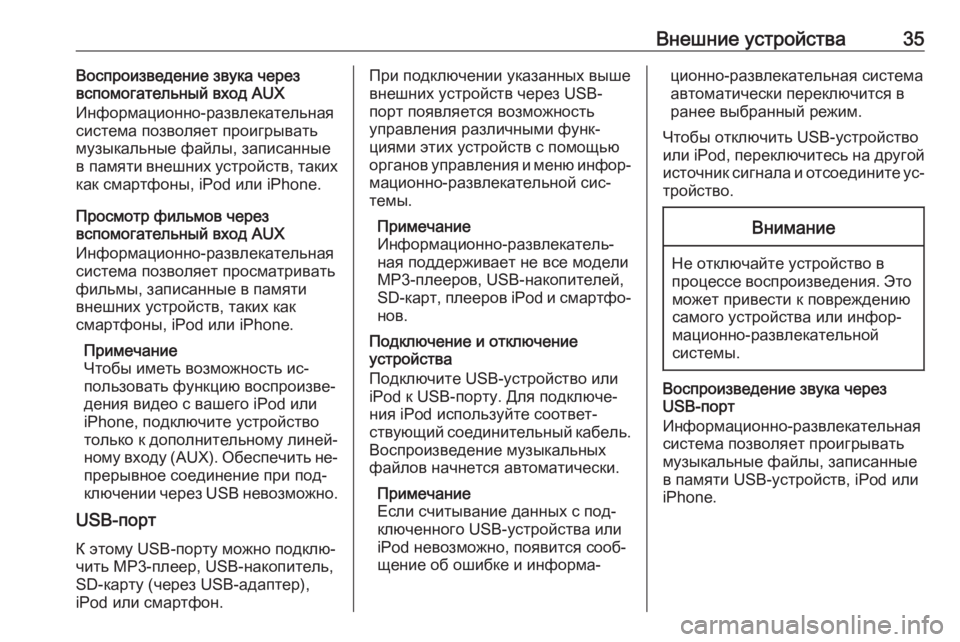
Внешние устройства35Воспроизведение звука через
вспомогательный вход AUX
Информационно-развлекательная
система позволяет проигрывать
музыкальные файлы, записанные
в памяти внешних устройств, таких
как смартфоны, iPod или iPhone.
Просмотр фильмов через
вспомогательный вход AUX
Информационно-развлекательная
система позволяет просматривать
фильмы, записанные в памяти
внешних устройств, таких как
смартфоны, iPod или iPhone.
Примечание
Чтобы иметь возможность ис‐
пользовать функцию воспроизве‐
дения видео с вашего iPod или
iPhone, подключите устройство
только к дополнительному линей‐
ному входу (AUX). Обеспечить не‐ прерывное соединение при под‐
ключении через USB невозможно.
USB-порт
К этому USB-порту можно подклю‐
чить MP3-плеер, USB-накопитель,
SD-карту (через USB-адаптер),
iPod или смартфон.При подключении указанных выше внешних устройств через USB-
порт появляется возможность
управления различными функ‐
циями этих устройств с помощью
органов управления и меню инфор‐ мационно-развлекательной сис‐
темы.
Примечание
Информационно-развлекатель‐ ная поддерживает не все модели
MP3-плееров, USB-накопителей,
SD- карт, плееров iPod и смартфо‐
нов.
Подключение и отключение
устройства
Подключите USB-устройство или
iPod к USB-порту. Для подключе‐
ния iPod используйте соответ‐
ствующий соединительный кабель. Воспроизведение музыкальных
файлов начнется автоматически.
Примечание
Если считывание данных с под‐ ключенного USB-устройства или
iPod невозможно, появится сооб‐
щение об ошибке и информа‐ционно-развлекательная система
автоматически переключится в
ранее выбранный режим.
Чтобы отключить USB-устройство
или iPod, переключитесь на другой
источник сигнала и отсоедините ус‐
тройство.Внимание
Не отключайте устройство в
процессе воспроизведения. Это
может привести к повреждению
самого устройства или инфор‐
мационно-развлекательной
системы.
Воспроизведение звука через
USB-порт
Информационно-развлекательная
система позволяет проигрывать музыкальные файлы, записанные
в памяти USB-устройств, iPod или
iPhone.
Page 36 of 123
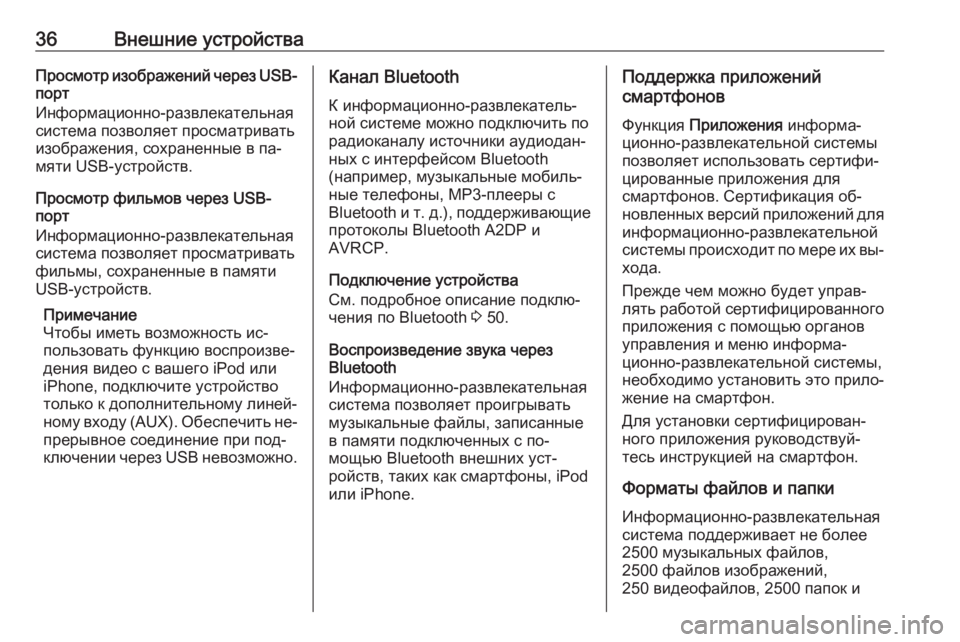
36Внешние устройстваПросмотр изображений через USB-
порт
Информационно-развлекательная
система позволяет просматривать изображения, сохраненные в па‐
мяти USB-устройств.
Просмотр фильмов через USB-
порт
Информационно-развлекательная
система позволяет просматривать
фильмы, сохраненные в памяти
USB-устройств.
Примечание
Чтобы иметь возможность ис‐
пользовать функцию воспроизве‐
дения видео с вашего iPod или
iPhone, подключите устройство
только к дополнительному линей‐
ному входу (AUX). Обеспечить не‐ прерывное соединение при под‐
ключении через USB невозможно.Канал Bluetooth
К информационно-развлекатель‐
ной системе можно подключить по
радиоканалу источники аудиодан‐
ных с интерфейсом Bluetooth
(например, музыкальные мобиль‐
ные телефоны, MP3-плееры с
Bluetooth и т. д.), поддерживающие протоколы Bluetooth A2DP и
AVRCP.
Подключение устройства
См. подробное описание подклю‐
чения по Bluetooth 3 50.
Воспроизведение звука через
Bluetooth
Информационно-развлекательная
система позволяет проигрывать
музыкальные файлы, записанные
в памяти подключенных с по‐
мощью Bluetooth внешних уст‐
ройств, таких как смартфоны, iPod
или iPhone.Поддержка приложений
смартфонов
Функция Приложения информа‐
ционно-развлекательной системы
позволяет использовать сертифи‐
цированные приложения для
смартфонов. Сертификация об‐ новленных версий приложений для информационно-развлекательнойсистемы происходит по мере их вы‐ хода.
Прежде чем можно будет управ‐
лять работой сертифицированного
приложения с помощью органов
управления и меню информа‐
ционно-развлекательной системы,
необходимо установить это прило‐
жение на смартфон.
Для установки сертифицирован‐
ного приложения руководствуй‐ тесь инструкцией на смартфон.
Форматы файлов и папки
Информационно-развлекательная
система поддерживает не более
2500 музыкальных файлов,
2500 файлов изображений,
250 видеофайлов, 2500 папок и
Page 43 of 123

Внешние устройства43
При однократном прикосновении к
имени файла с изображением ря‐
дом с перечнем файлов отобра‐
зится уменьшенный эскиз выбран‐
ного изображения. При повторном
прикосновении или при выборе O
под эскизом выбранное изображе‐ ние появится в главном меню.
Сортировать по имени
Отображается перечень всех фай‐
лов изображений, упорядоченный
по алфавиту.
Сортировать по дате
Отображается перечень всех фай‐
лов изображений, упорядоченный
по дате, начиная с последней даты.
Слайд-шоу через
Выбор длительности показа изоб‐ ражения в режиме слайд-шоу.
Показ часов/темп.
Если необходимо, чтобы в полно‐
экранном режиме отображалось
время и температура, выберите
для параметра Показ часов/темп.
значение Вкл..
Настройки дисплея
Отрегулируйте яркость и контра‐
стность экрана для показа изобра‐
жений.
Установите значение параметра
Яркость в диапазоне от -9 до 9.
Установите значение параметра
Контрастность в диапазоне от -15
до 15.
Воспроизведение фильмов
Вы можете просматривать фильмы с внешних устройств, подключен‐
ных к вспомогательному входу
AUX или к USB-порту.
Примечание
Чтобы иметь возможность ис‐ пользовать функцию воспроизве‐
дения видео с вашего iPod или
iPhone, подключите устройство
только к дополнительному линей‐ ному входу (AUX). Обеспечить не‐ прерывное соединение при под‐
ключении через USB невозможно.
Примечание
В целях безопасности функция
воспроизведения видео во время
движения недоступна.
Page 46 of 123
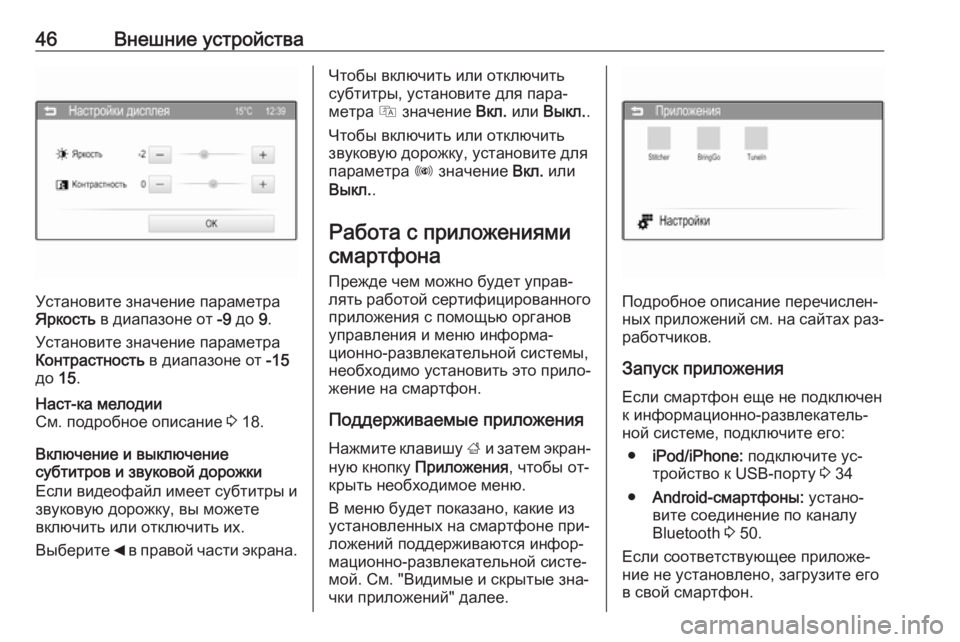
46Внешние устройства
Установите значение параметра
Яркость в диапазоне от -9 до 9.
Установите значение параметра Контрастность в диапазоне от -15
до 15.
Наст-ка мелодии
См. подробное описание 3 18.
Включение и выключение
субтитров и звуковой дорожки
Если видеофайл имеет субтитры и звуковую дорожку, вы можете
включить или отключить их.
Выберите _ в правой части экрана.
Чтобы включить или отключить
субтитры, установите для пара‐
метра Q значение Вкл. или Выкл. .
Чтобы включить или отключить
звуковую дорожку, установите для
параметра R значение Вкл. или
Выкл. .
Работа с приложениями смартфона
Прежде чем можно будет управ‐
лять работой сертифицированного
приложения с помощью органов
управления и меню информа‐
ционно-развлекательной системы,
необходимо установить это прило‐
жение на смартфон.
Поддерживаемые приложения
Нажмите клавишу ; и затем экран‐
ную кнопку Приложения , чтобы от‐
крыть необходимое меню.
В меню будет показано, какие из
установленных на смартфоне при‐
ложений поддерживаются инфор‐
мационно-развлекательной систе‐
мой. См. "Видимые и скрытые зна‐
чки приложений" далее.
Подробное описание перечислен‐
ных приложений см. на сайтах раз‐
работчиков.
Запуск приложения Если смартфон еще не подключен
к информационно-развлекатель‐
ной системе, подключите его:
● iPod/iPhone: подключите ус‐
тройство к USB-порту 3 34
● Android-смартфоны: устано‐
вите соединение по каналу
Bluetooth 3 50.
Если соответствующее приложе‐
ние не установлено, загрузите его
в свой смартфон.
Page 50 of 123
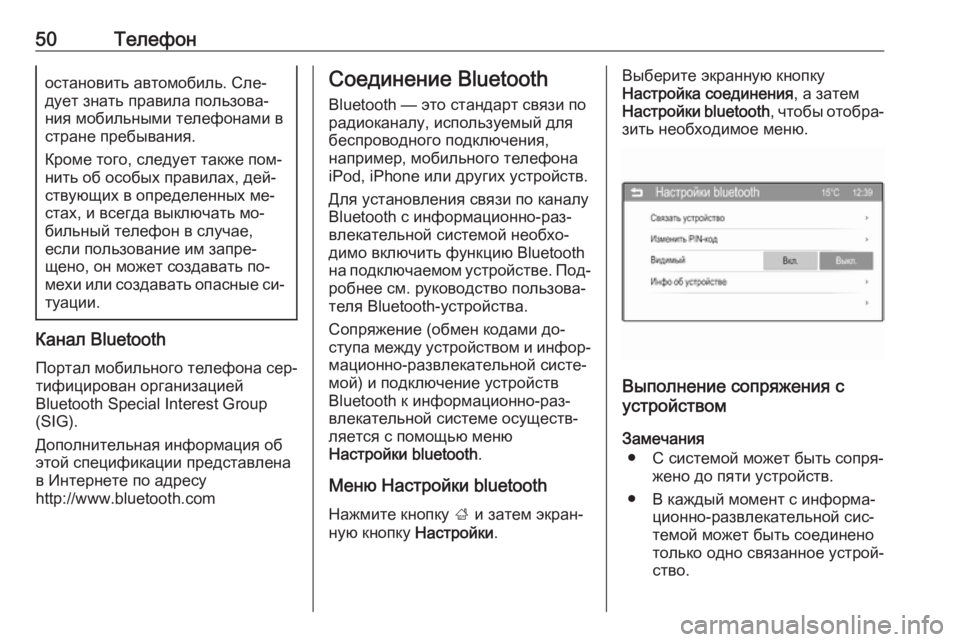
50Телефоностановить автомобиль. Сле‐
дует знать правила пользова‐
ния мобильными телефонами в
стране пребывания.
Кроме того, следует также пом‐
нить об особых правилах, дей‐
ствующих в определенных ме‐
стах, и всегда выключать мо‐
бильный телефон в случае,
если пользование им запре‐
щено, он может создавать по‐
мехи или создавать опасные си‐ туации.
Канал Bluetooth
Портал мобильного телефона сер‐
тифицирован организацией
Bluetooth Special Interest Group
(SIG).
Дополнительная информация об
этой спецификации представлена
в Интернете по адресу
http://www.bluetooth.com
Соединение Bluetooth
Bluetooth — это стандарт связи по
радиоканалу, используемый для
беспроводного подключения,
например, мобильного телефона
iPod, iPhone или других устройств.
Для установления связи по каналу
Bluetooth с информационно-раз‐
влекательной системой необхо‐
димо включить функцию Bluetooth
на подключаемом устройстве. Под‐ робнее см. руководство пользова‐
теля Bluetooth-устройства.
Сопряжение (обмен кодами до‐
ступа между устройством и инфор‐
мационно-развлекательной систе‐
мой) и подключение устройств
Bluetooth к информационно-раз‐
влекательной системе осуществ‐
ляется с помощью меню
Настройки bluetooth .
Меню Настройки bluetooth
Нажмите кнопку ; и затем экран‐
ную кнопку Настройки.Выберите экранную кнопку
Настройка соединения , а затем
Настройки bluetooth, чтобы отобра‐
зить необходимое меню.
Выполнение сопряжения с
устройством
Замечания ● С системой может быть сопря‐ жено до пяти устройств.
● В каждый момент с информа‐ ционно-развлекательной сис‐
темой может быть соединено
только одно связанное устрой‐
ство.
Page 120 of 123
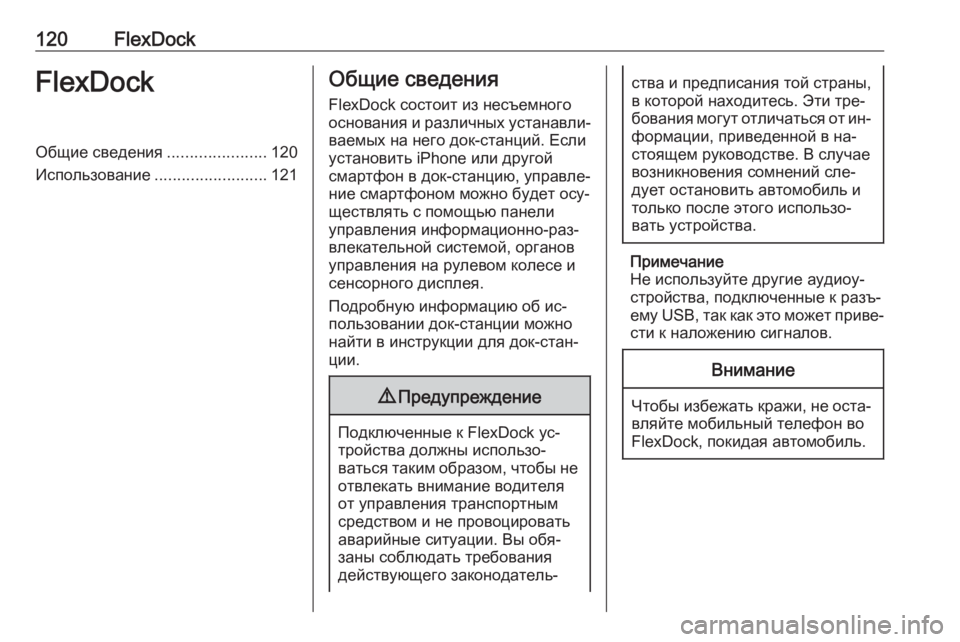
120FlexDockFlexDockОбщие сведения......................120
Использование .........................121Общие сведения
FlexDock состоит из несъемного
основания и различных устанавли‐
ваемых на него док-станций. Если
установить iPhone или другой
смартфон в док-станцию, управле‐
ние смартфоном можно будет осу‐
ществлять с помощью панели
управления информационно-раз‐
влекательной системой, органов
управления на рулевом колесе и
сенсорного дисплея.
Подробную информацию об ис‐
пользовании док-станции можно
найти в инструкции для док-стан‐
ции.9 Предупреждение
Подключенные к FlexDock ус‐
тройства должны использо‐
ваться таким образом, чтобы не отвлекать внимание водителяот управления транспортным
средством и не провоцировать
аварийные ситуации. Вы обя‐
заны соблюдать требования
действующего законодатель‐
ства и предписания той страны,
в которой находитесь. Эти тре‐
бования могут отличаться от ин‐ формации, приведенной в на‐
стоящем руководстве. В случае
возникновения сомнений сле‐
дует остановить автомобиль и
только после этого использо‐
вать устройства.
Примечание
Не используйте другие аудиоу‐
стройства, подключенные к разъ‐
ему USB, так как это может приве‐
сти к наложению сигналов.
Внимание
Чтобы избежать кражи, не оста‐ вляйте мобильный телефон во
FlexDock, покидая автомобиль.
Page 121 of 123
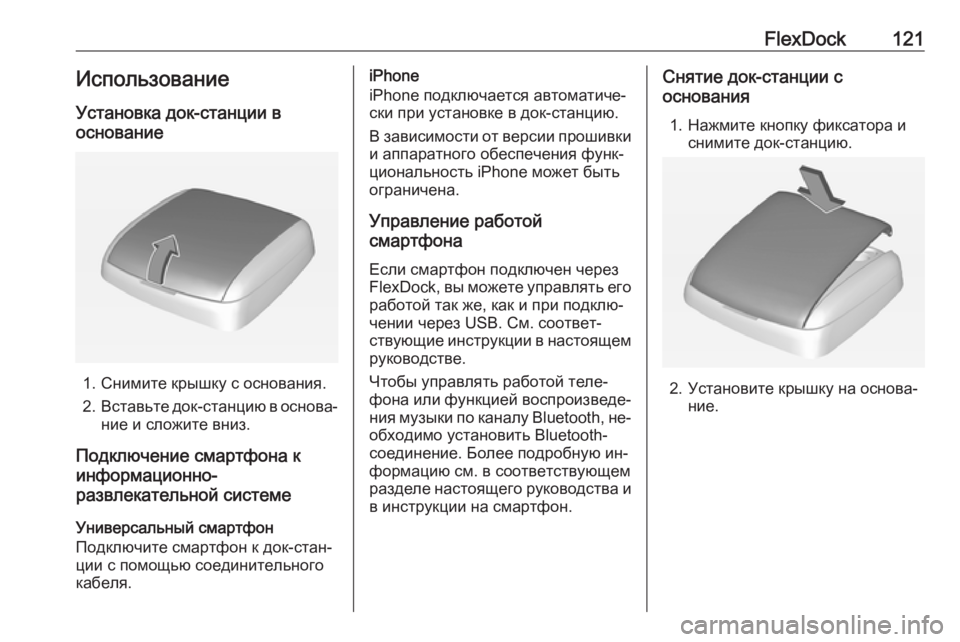
FlexDock121ИспользованиеУстановка док-станции в
основание
1. Снимите крышку с основания.
2. Вставьте док-станцию в основа‐
ние и сложите вниз.
Подключение смартфона к
информационно-
развлекательной системе
Универсальный смартфон
Подключите смартфон к док-стан‐
ции с помощью соединительного
кабеля.
iPhone
iPhone подключается автоматиче‐
ски при установке в док-станцию.
В зависимости от версии прошивки
и аппаратного обеспечения функ‐
циональность iPhone может быть
ограничена.
Управление работой
смартфона
Если смартфон подключен через
FlexDock, вы можете управлять его работой так же, как и при подклю‐
чении через USB. См. соответ‐
ствующие инструкции в настоящем руководстве.
Чтобы управлять работой теле‐ фона или функцией воспроизведе‐
ния музыки по каналу Bluetooth, не‐
обходимо установить Bluetooth-
соединение. Более подробную ин‐
формацию см. в соответствующем
разделе настоящего руководства и
в инструкции на смартфон.Снятие док-станции с
основания
1. Нажмите кнопку фиксатора и снимите док-станцию.
2. Установите крышку на основа‐ ние.